Recenzja Themify Flow: darmowy kreator motywów typu „przeciągnij i upuść” dla WordPress
Opublikowany: 2015-06-29Flow to bezpłatne narzędzie do tworzenia motywów WordPress od Themify. Themify wyprodukowało do tej pory wiele wysokiej jakości motywów dla WordPressa, a także imponujące narzędzie do tworzenia stron typu „przeciągnij i upuść” w postaci Builder.
Jednak podczas gdy Builder to narzędzie do tworzenia stron, które umożliwia tworzenie niestandardowych układów postów i stron dla witryny WordPress; Flow to bezpłatne narzędzie, które umożliwia tworzenie niestandardowych szablonów motywów.
Oznacza to, że korzystając z Flow, masz możliwość dostosowania tych obszarów poza obszarami postu i zawartości strony. Obejmuje to: obszary nagłówka, stopki i paska bocznego. Flow umożliwia tworzenie wielu szablonów, a następnie stosowanie ich w różnych widokach witryny.
Dlatego jeśli podoba Ci się pomysł tworzenia niestandardowych nagłówków, stopek i obszarów paska bocznego dla swojej witryny WordPress, za pomocą interfejsu przeciągania i upuszczania , Flow może być właśnie narzędziem, którego szukasz.
W tej recenzji przedstawimy Ci dobry przegląd Flow, który pomoże Ci zdecydować, czy jest to właściwe narzędzie do tworzenia witryn WordPress dla Twojego następnego projektu. Omówimy również główne różnice między Flow a narzędziem Builder i wyjaśnimy, jak można ich używać razem w tej samej witrynie.
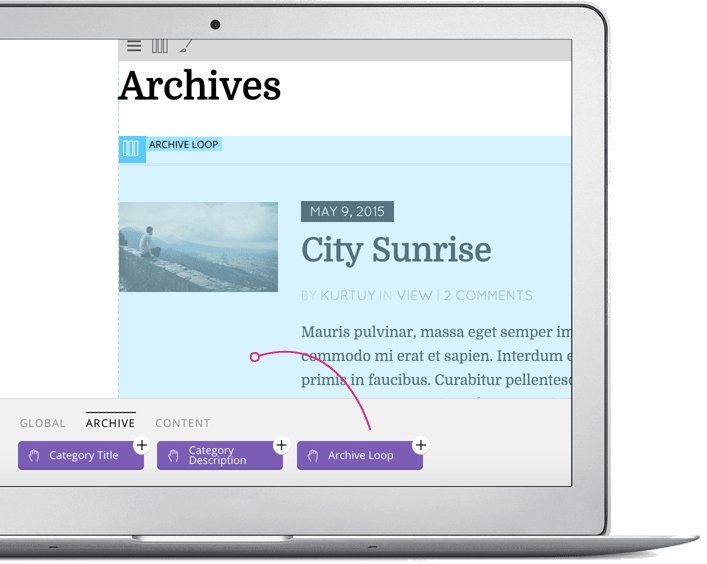
Funkcje Flow: co może zrobić ten motyw Builder
Jak wspomniano wcześniej, Flow to darmowy motyw WordPress, który daje możliwość dostosowania wyglądu Twojej witryny. Obszary lub regiony, które można dostosować za pomocą Flow , obejmują nagłówek, pasek boczny, stopkę i obszary zawartości.
Aby wyjaśnić, w jaki sposób Flow i Builder – oba z Themify – mogą się wzajemnie uzupełniać, Flow można wykorzystać do dostosowania wyglądu motywu; podczas gdy Builder służy do tworzenia niestandardowych układów postów i stron. Oba narzędzia harmonijnie współpracują ze sobą w tej samej witrynie, dając Ci możliwość pełnej kontroli wyglądu całej witryny WordPress.
Jeśli chcesz dokładnie wiedzieć, co potrafi Themify Builder, koniecznie przeczytaj naszą praktyczną recenzję . Ale na razie skupmy się na motywie Flow dla WordPressa.
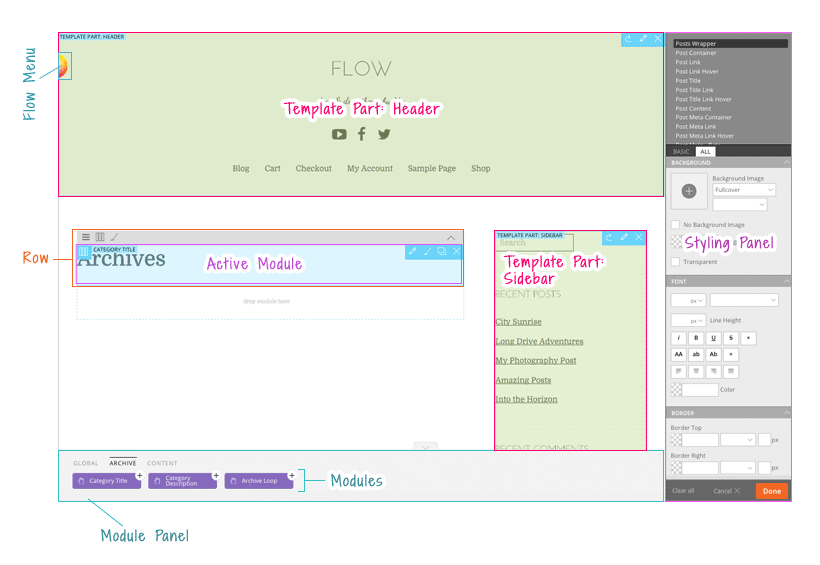
Twórz niestandardowe szablony motywów
Po zainstalowaniu motywu Flow na swojej stronie internetowej możesz zacząć tworzyć niestandardowe szablony . Szablony te składają się z trzech głównych obszarów: obszarów nagłówka, paska bocznego i stopki. Szablony są również dostępne w trzech typach: archiwum, pojedynczy post i strona.
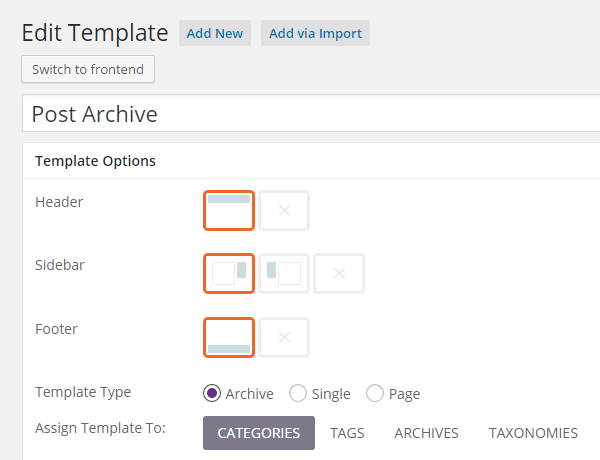
Każdy szablon składa się z trzech różnych części: nagłówka, stopki i paska bocznego. Wszystkie te oddzielne części szablonu są wielokrotnego użytku .
Oznacza to, że część szablonu można przypisać do jednego lub więcej szablonów. Dzięki temu możesz utworzyć pojedynczą część nagłówka, która jest używana we wszystkich szablonach, a także wiele części stopki, które są używane tylko w niektórych szablonach.
Przypisz szablony do poszczególnych widoków
W zależności od typu utworzonego szablonu można go przypisać do określonych widoków w Twojej witrynie.
Widoki te obejmują poszczególne kategorie i strony tagów, określone strony archiwum i określone niestandardowe taksonomie. Możesz także przypisać szablony do określonych typów postów, postów z określonej kategorii, a nawet do poszczególnych postów i stron w Twojej witrynie.
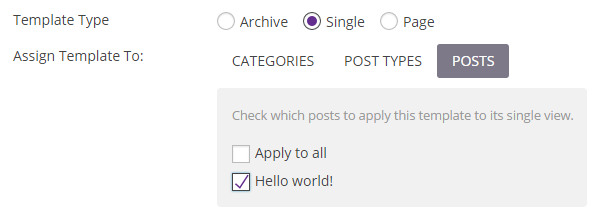
Twórz wiele szablonów dla wielu widoków witryny
Ponieważ możesz utworzyć wiele szablonów, możesz użyć ustawień szablonu, aby przypisać te szablony do dowolnego widoku swojej witryny.
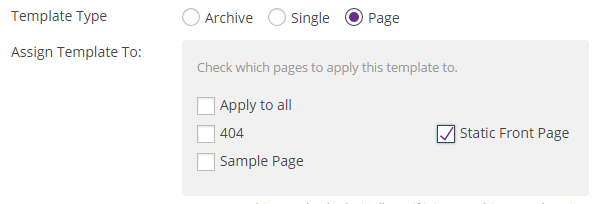
Na przykład możesz łatwo utworzyć niestandardowy szablon, a następnie przypisać go do widoku strony głównej swojej witryny. Następnie możesz również utworzyć niestandardowy szablon do wyświetlania wszystkich postów na swoim blogu, a także inny szablon dla widoku pojedynczego posta.
Dzięki możliwości tworzenia wielu szablonów w połączeniu ze szczegółowymi ustawieniami, które kontrolują, gdzie są używane, możesz naprawdę użyć Flow do zbudowania w pełni dostosowanej witryny, która działa dokładnie tak, jak chcesz.
Po utworzeniu szablonu lub części szablonu możesz rozpocząć dostosowywanie go za pomocą edytora interfejsu użytkownika.
Interfejs konstruktora motywów typu „przeciągnij i upuść”
Ponieważ cała praca projektowa odbywa się za pomocą interfejsu typu „przeciągnij i upuść”, nie potrzebujesz żadnej wiedzy na temat kodowania, aby stworzyć niestandardowy motyw dla swojej witryny, którego zawsze chciałeś.
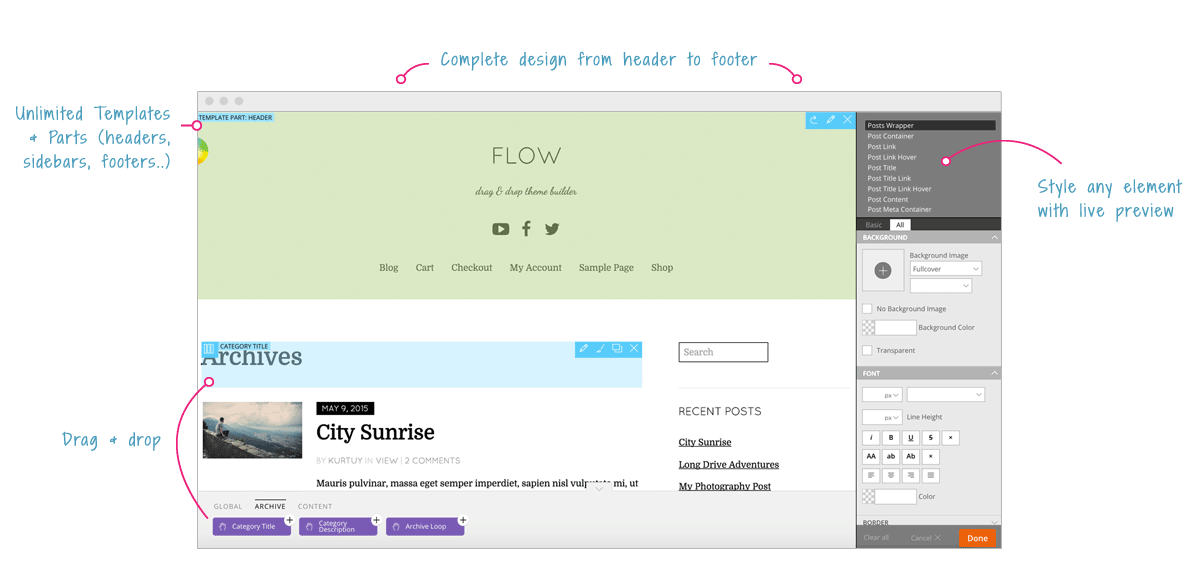
Oznacza to, że podczas pracy nad niestandardowymi szablonami motywów możesz przeciągać i upuszczać dostępne moduły do niestandardowych układów. Kliknięcie modułu otwiera go do edycji. Dzięki temu możesz dodać treść, którą chcesz, do swojego projektu.
Warto jednak zaznaczyć, że Flow został zbudowany tak, aby był w pełni przyjazny programistom . Oznacza to, że możesz kodować niestandardowe moduły do projektów szablonów, dodawać niestandardowe CSS oraz pracować z filtrami i haczykami.
Wiele konfigurowalnych modułów
Podczas pracy w edytorze frontonu moduły Flow można przeciągać i upuszczać do układów. Niektóre z oferowanych modułów obejmują: logo witryny, slogan witryny, menu, ikonę, obszary widżetów, poszczególne widżety, tekst, wideo, obrazy i inne.
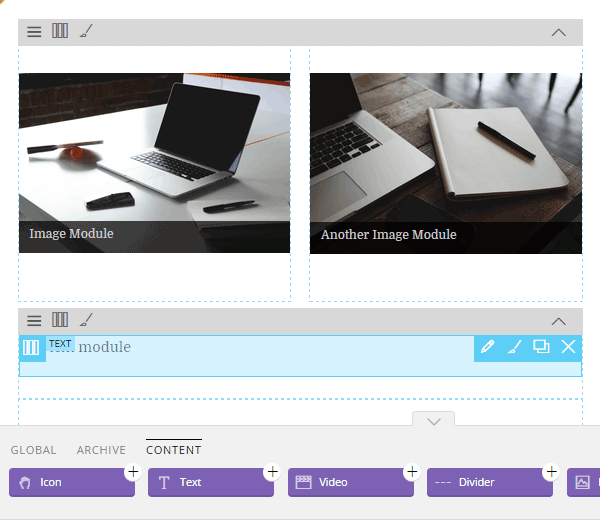
Po dodaniu modułu do układu możesz go dostosować zgodnie z jego właściwościami. Możesz także dodać niestandardowe CSS do dowolnego modułu, nad którym pracujesz, aby uzyskać bardziej spersonalizowany wygląd.
Niestandardowe motywy przepływu
Motyw Flow składa się z szablonów, części szablonów, globalnego stylu, niestandardowego kodu CSS i szczegółów informacji o motywie. Flow umożliwia zbudowanie niestandardowego motywu z możliwością łatwego importowania i eksportowania go w celu udostępniania między witrynami WordPress.
Zgodność wtyczek innych firm
Flow został zbudowany tak, aby był kompatybilny z wieloma popularnymi wtyczkami innych firm. Ponieważ lista ta obejmuje WooCommerce, BuddyPress i bbPress – nie wspominając o Builderze, możesz tworzyć niestandardowe szablony dla swojego e-commerce, sieci społecznościowych i treści dyskusyjnych.
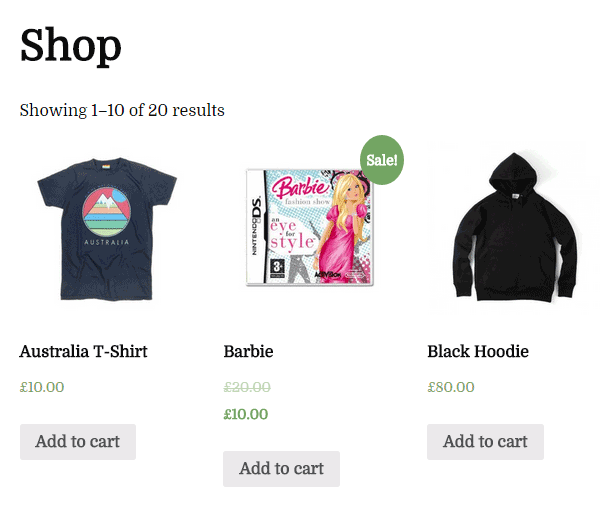
Krótko mówiąc , Flow umożliwia tworzenie niestandardowego motywu WordPress. Każdy motyw zawiera wiele szablonów, które można przypisać do różnych widoków – lub postów i stron w Twojej witrynie. Dzięki dołączonym modułom i edytorowi front-end nie potrzebujesz żadnych umiejętności kodowania, aby stworzyć własny motyw Flow.
Mam nadzieję, że to wszystko ma sens, więc przyjrzyjmy się, jak łatwy w użyciu jest konstruktor motywów Flow WordPress.
Recenzja Themify Flow: wrażenia użytkownika
Po aktywacji darmowego motywu Flow otrzymasz film instruktażowy przedstawiający działanie frameworka, który pomoże Ci jak najszybciej rozpocząć pracę .
Ustawienia przepływu
Chociaż możesz zacząć projektować swój motyw w dowolny sposób, dobrym miejscem do rozpoczęcia są ustawienia przepływu. Ta strona w obszarze administracyjnym Twojej witryny umożliwia określenie favicon, dodanie kodu nagłówka i stopki, wyłączenie projektowania responsywnego oraz zarządzanie integracją czcionek Google.
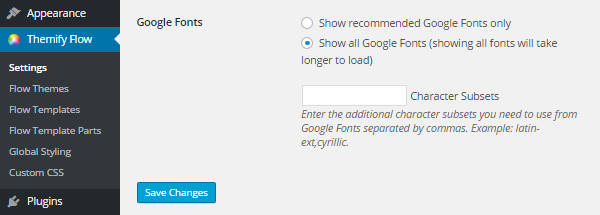
Po skonfigurowaniu ogólnych ustawień możesz przejść do globalnego stylu dla swojego motywu.
Globalna stylizacja Flow
Globalne ustawienia stylizacji pozwalają dostosować ustawienia całego motywu. Obejmuje to ustawienia ogólne, takie jak właściwości treści, linki, tekst i typografia oraz obrazy.
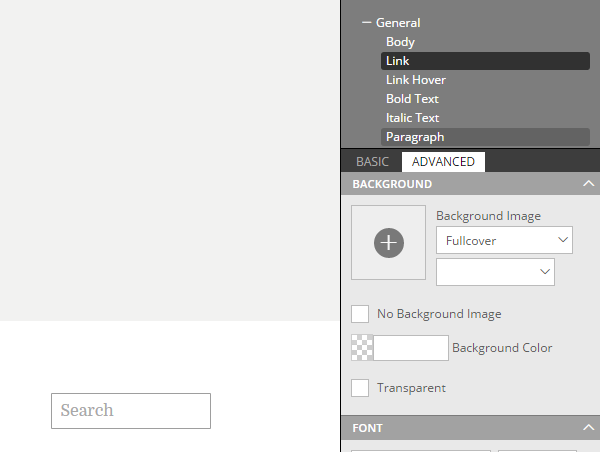

Ustawienia można skonfigurować za pomocą panelu paska bocznego w edytorze . Daje to dostęp do rozwijanych menu i pól wyboru do kontrolowania wyglądu motywu.
Po przejrzeniu ustawień ogólnych możesz przejść do innych opcji. Obejmuje to style nagłówków, style formularzy, nagłówek, stopkę, pasek boczny i kontenery układu. Cała ta personalizacja odbywa się wraz z podglądem na żywo Twojego motywu , gdy nad nim pracujesz.
Dostosowywanie szablonów
Po skonfigurowaniu globalnych ustawień witryny internetowej możesz rozpocząć edycję poszczególnych szablonów. Podobnie jak w przypadku stylów globalnych, jeśli pracujesz w trybie front-end, masz dostęp do panelu bocznego pełnego ustawień. To menu umożliwia szybkie przejście do trybu edycji i rozpoczęcie dostosowywania szablonu wyświetlanej strony.
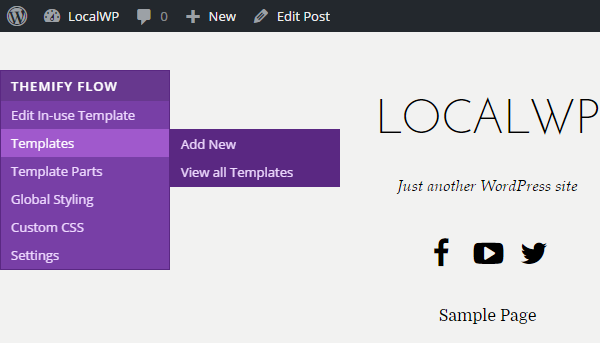
Chociaż możesz również edytować te szablony z zaplecza swojej witryny, robienie tego za pośrednictwem interfejsu daje lepsze wyobrażenie o tym, jak będą wyglądać dla odwiedzających podczas pracy.
Jeśli przeglądasz szablon archiwum postów na blogu, a następnie klikniesz link „Edytuj szablon w użyciu” w wysuwanym menu, będziesz mógł dostosować stronę archiwum postów na blogu. Alternatywnie, jeśli przeglądasz pojedynczy post i klikasz link Edytuj szablon w użyciu, ten szablon zostanie otwarty do edycji.
Gdy edytor jest aktywny, możesz zobaczyć różne części składające się na szablon , nad którym pracujesz. W przypadku szablonu posta obejmuje to:
- nagłówek
- stopka
- Pasek boczny
- obszar zawartości
- następny/poprzedni post
- sekcja komentarzy
Kliknięcie dowolnej z tych części umożliwia rozpoczęcie jej dostosowywania.
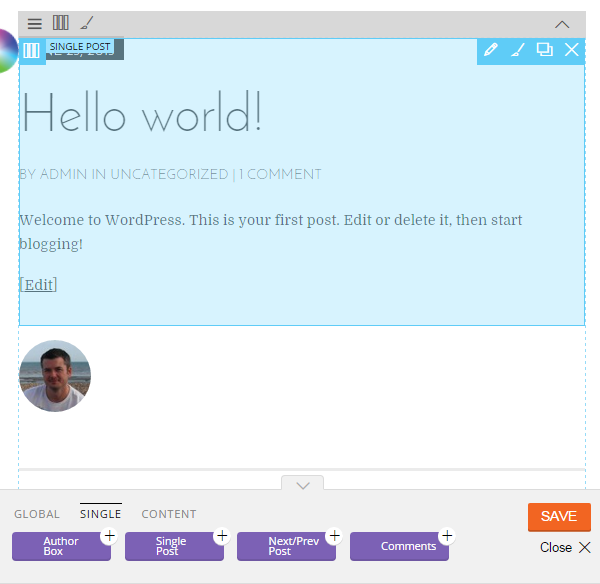
Po wybraniu części do dostosowania masz do wyboru dwie główne opcje. Obejmuje to edycję układu i dostosowywanie stylu.
Edycja układu części szablonu
Klikając ikonę edycji , możesz uzyskać dostęp do układu części, nad którą pracujesz. Na przykład, jeśli edytujesz obszar postów, możesz dostosować jego zawartość i układ.
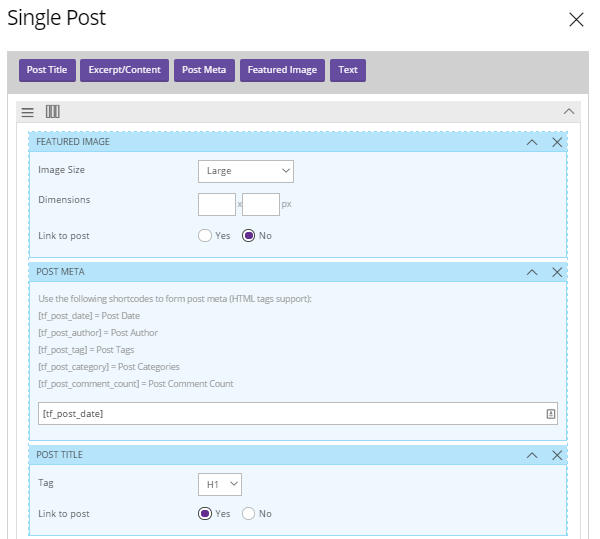
Umożliwia to dostosowanie elementów, takich jak rozmiar polecanego obrazu i czy jest to łącze do pełnego posta, styl akapitu tytułu posta oraz czy wyświetlać cały post, czy fragment. Możesz również łatwo zmienić układ na układ wielokolumnowy, jeśli chcesz, a następnie przeciągnij i upuść moduły na miejsce.
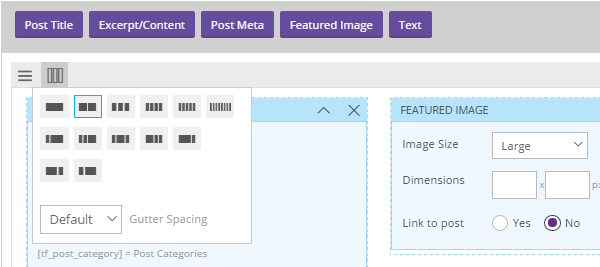
Gdy jesteś zadowolony z nowego układu i zawartości szablonu, możesz go zaktualizować, aby zapisać zmiany.
Dostosowywanie stylu części szablonu
Oprócz edycji układu, inną dostępną opcją jest dostosowanie stylu części układu, nad którą pracujesz. Ponownie, jeśli na przykład edytujesz układ pojedynczego wpisu i chcesz dostosować obszar wpisu, możesz kliknąć ikonę stylu, aby otworzyć panel stylów.
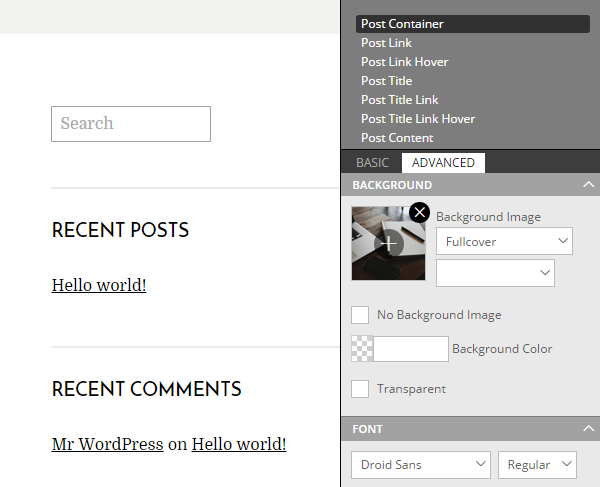
W zależności od tego, którą część witryny dostosowujesz, panel stylów może umożliwiać ustawienie obrazu tła; dostosować typografię; ustaw obramowanie, dopełnienia i marginesy; ustaw szerokość i wysokość; i wiele więcej.
Ponownie, w zależności od obszaru witryny, nad którym pracujesz, panel stylizacji zostanie podzielony na kilka sekcji. Pracując nad obszarem zawartości posta, możesz dostosować styl całego kontenera , obszar zawartości, efekty linków i wiele więcej. Kontrolki dla każdej opcji są różne, ale zazwyczaj obejmują czcionki, rozmiary, kolory, szerokości i inne podobne elementy związane z wyglądem.
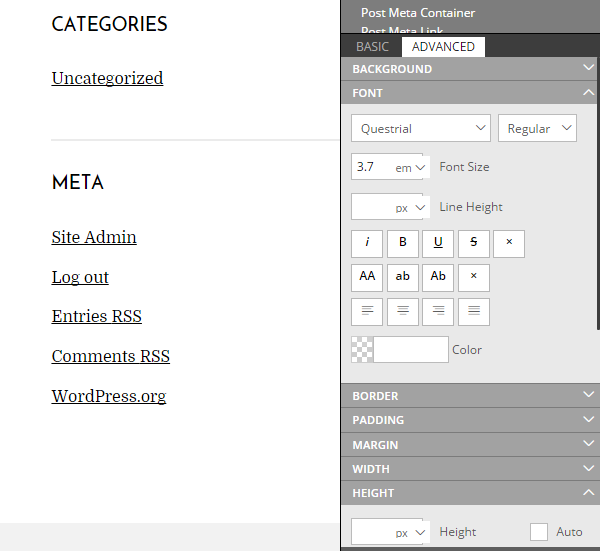
Ponieważ panel stylizacji otwiera się w wysuwanym okienku paska bocznego, interfejs był trochę kłopotliwy, jeśli chodzi o znalezienie różnych sekcji, które zawiera. Chociaż jeśli masz duży monitor, powinieneś być w porządku.
Jednak dzięki panelowi paska bocznego otrzymujesz podgląd na żywo swoich zmian podczas ich wprowadzania. Gdy będziesz zadowolony ze swoich dostosowań, możesz je zapisać, aby powrócić do głównego ekranu edytora.
Następnie możesz przejść do następnej części motywu, który chcesz edytować, takiej jak pasek boczny, nagłówek lub stopka. Za każdym razem, gdy wybierasz część do edycji, masz możliwość dodania do niej modułów. Obejmuje to moduły globalne , takie jak logo witryny, opis witryny, menu i widżety.
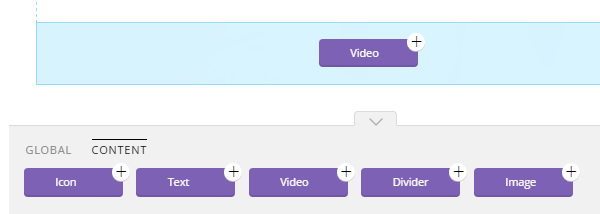
Do wyboru są również moduły treści. Ponownie, można je upuścić na swój układ, a następnie dostosować do własnych treści. Po przeciągnięciu modułu do układu ustawienia modułu są natychmiast wyświetlane , co pozwala szybko dodać niestandardową treść.
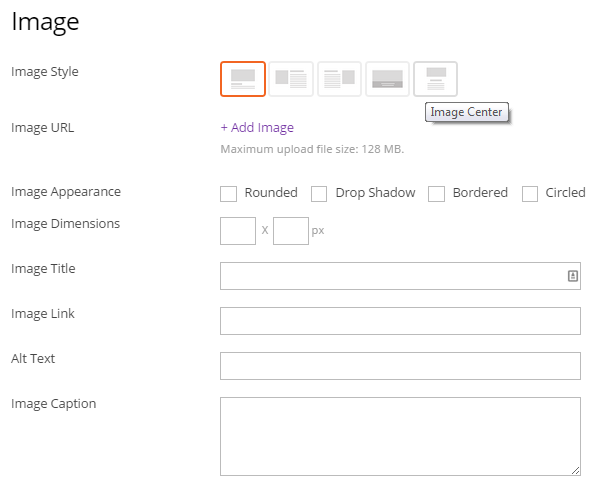
Gdy skończysz projekt niestandardowy, możesz go zapisać, aby udostępnić go do użytku w swojej witrynie. Dostęp do tych szablonów można następnie uzyskać i zarządzać nimi w obszarze administracyjnym Flow w witrynie.
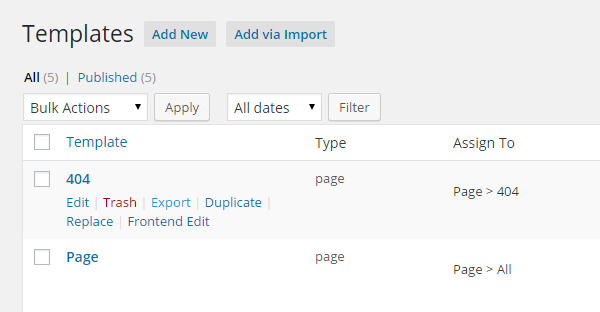
Ze strony administratora szablonów możesz je szybko powielić, aby użyć ich jako bazy dla nowego szablonu. Możesz także otworzyć je do edycji za pomocą widoku z przodu. Dodatkowo, dzięki Flow masz możliwość ich edycji w widoku zaplecza, jeśli wolisz.
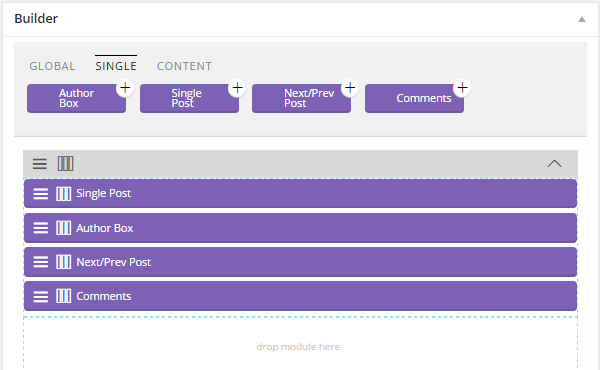
Oprócz uporządkowania modułów używanych w szablonie możesz szybko określić, które części szablonu są wyświetlane w każdym z różnych regionów projektu strony.
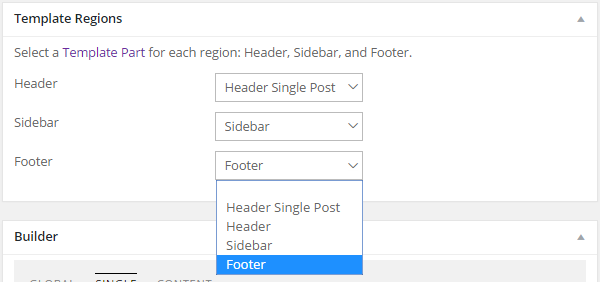
Te części szablonu obejmują obszary nagłówka, stopki i paska bocznego szablonu. Twoja witryna może mieć jedną wersję każdej części, na przykład nagłówek, który jest używany globalnie w całej witrynie. Możesz jednak również utworzyć wiele wersji każdej części – na przykład dwa różne paski boczne – a następnie zastosować je do różnych szablonów swojej witryny.
Wszystkie szablony, ich poszczególne części, globalna stylizacja i niestandardowy CSS łączą się w jeden motyw Flow. Te motywy Flow można następnie wyeksportować do użytku na innych stronach internetowych.
Ogólnie rzecz biorąc, Flow umożliwia tworzenie niestandardowego motywu WordPress, który zawiera wiele niestandardowych szablonów, które zostały przypisane do określonych części Twojej witryny.
Podsumowanie przeglądu przepływu
Część terminologii Flow może być nieco myląca. Jednak interfejs użytkownika jest bardzo prosty i po ustaleniu, że motywy Flow składają się z szablonów, które z kolei składają się z części szablonu, możesz szybko rozpocząć tworzenie własnego niestandardowego motywu WordPress.
Edytor front-end, przeciągnij i upuść jest bardzo łatwy w użyciu. Chociaż czasami dużo się dzieje, im większy monitor, tym łatwiej z niego korzystać.
Jeśli szukasz sposobu na stworzenie niestandardowych obszarów nagłówka, paska bocznego i stopki dla swojej witryny WordPress, Themify Flow z pewnością daje Ci taką możliwość. Jeśli następnie połączysz go z wtyczką Builder – również z Themify – możesz również tworzyć niestandardowe układy i projekty dla swoich indywidualnych postów i stron.
Podsumowując, Flow to wydajne narzędzie do tworzenia motywów WordPress, które pozwala dodać dobry wybór modułów i niestandardowych widżetów do szablonów. Dzięki temu możesz stworzyć spersonalizowaną witrynę WordPress. Ponadto, ponieważ jest bezpłatny, nic nie stoi na przeszkodzie, abyś dziś stworzył niestandardową witrynę WordPress.
